Verwenden Sie die Sprachunterstützung, um die Unterstützung mehrerer Sprachen in WebOffice author zu nutzen. Sie können die Konsistenz, Richtigkeit und Vollständigkeit von Übersetzungen sprachspezifischer Textbausteine überprüfen. Um diese Funktion nutzen zu können, müssen Sie eine Projektkonfiguration geöffnet haben.
Nachdem Sie eine Quellsprache (die Sprache, in der alle Texte zuerst definiert werden) und die Zielsprache (die Sie vervollständigen und korrigieren wollen) gewählt haben, listet WebOffice author alle Textbausteine und Ihre Übersetzungen auf. Diese Liste ist sofort editierbar.
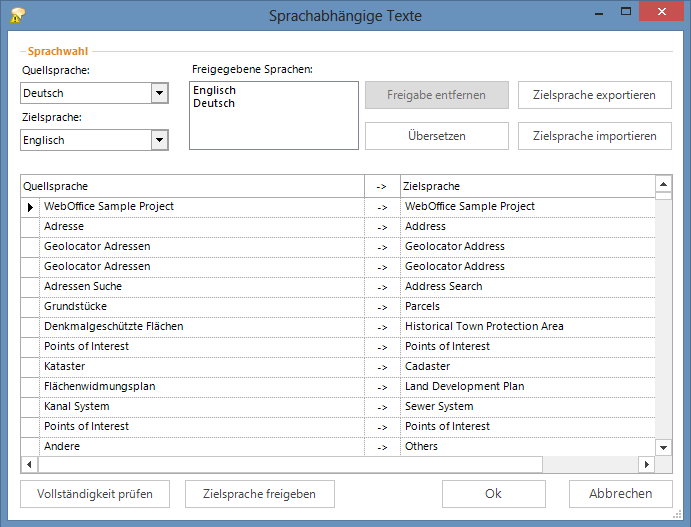
Dialog Sprachunterstützung
Hinweis: Übersetzungen können auch während der Konfiguration eines sprachspezifischen Feldes sofort durchgeführt werden. Allerdings werden Sie wahrscheinlich einige Felder vergessen zu übersetzen. Deshalb sollten Sie immer, wenn Sie mehrsprachige WebOffice 10.7 SP1 Projekte administrieren, das Übersetzungsdialogfenster überprüfen, um zu sehen, ob die Übersetzungen konsistent oder unvollständig sind.
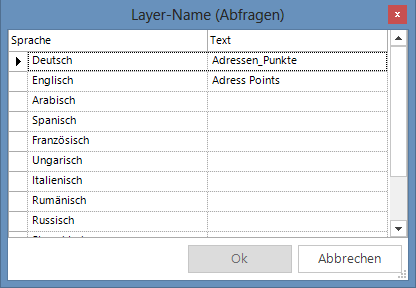
Bearbeiten der sprachabhängigen Texte in der Konfiguration
Manchmal können Inhalte von einer Sprache in eine andere übernommen werden. Klicken Sie einfach auf das Feld mit dem Pfeil, um den Inhalt von der Quell- in die Zielsprache zu kopieren.
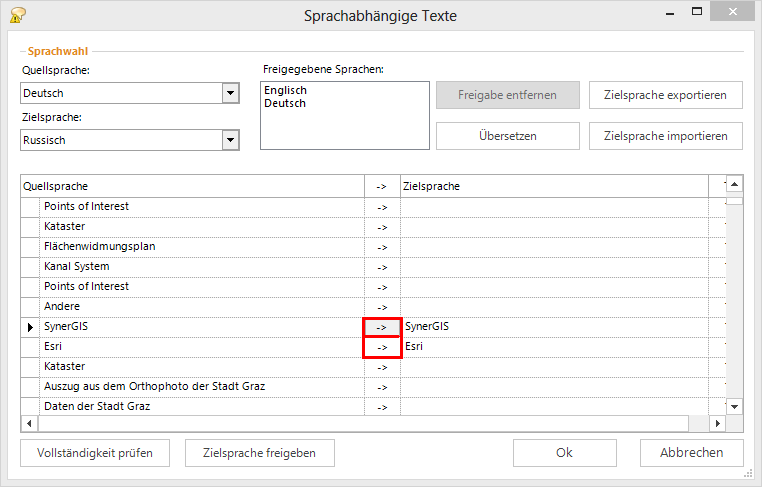
Inhalte von Quell- zur Zielsprache kopieren
Es gibt zusätzlich die Möglichkeit die projektspezifischen Textinhalte mit Bing Translate übersetzen zu lassen. Um einzelne Textinhalte zu übersetzen, klicken Sie den Button auf der rechten Seite an.
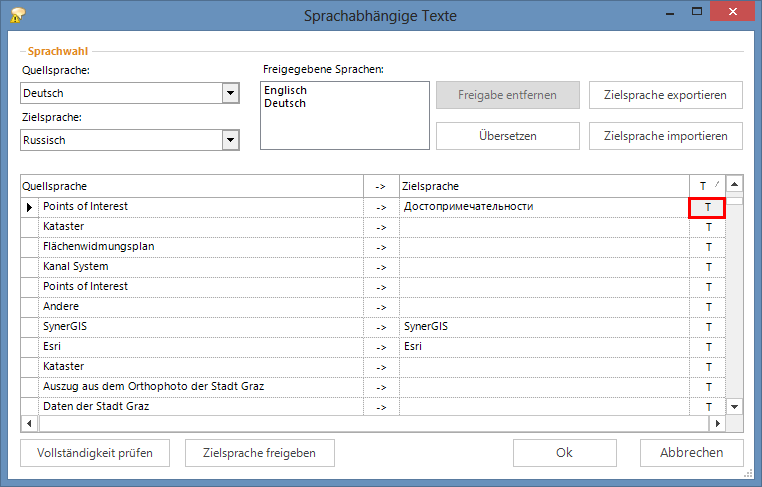
Übersetzen einzelner Textinhalte
Wenn Sie jedoch alle Textinhalte der Quellsprache in die Zielsprache mit Bing Translate übersetzen wollen, dann klicken Sie auf den Übersetzen Button.
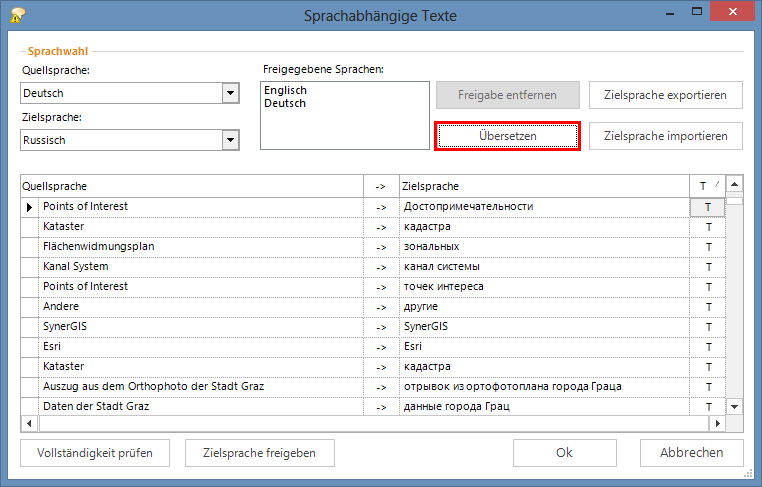
Übersetzen aller Textinhalte
Durch Verwendung der Schaltfläche Vollständigkeit prüfen überprüft WebOffice author die verfügbaren Sprachen des WebOffice 10.7 SP1 Clients, ob die Zielsprache vollständig vorliegt. Wenn alle Textinhalte komplett vorhanden sind, erscheint eine Meldung, andernfalls wird WebOffice author Sie benachrichtigen, welches Feld fehlt.
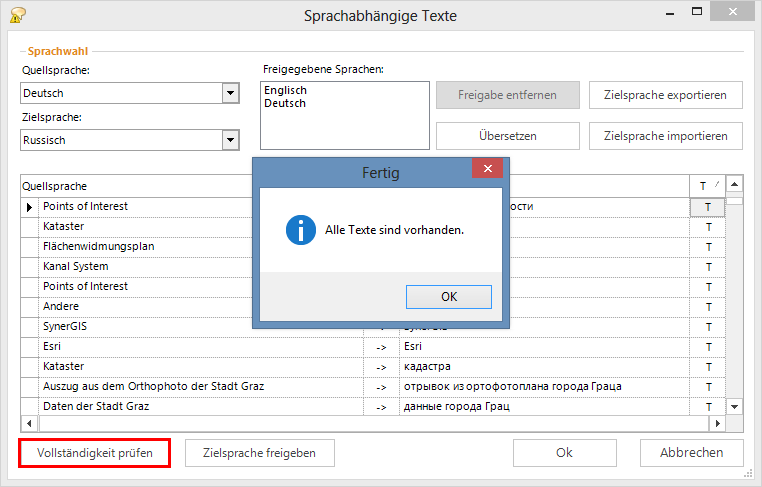
Vollständigkeit prüfen
Mit der Schaltfläche Zielsprache freigeben können Sie kontrollieren, ob und wann eine bestimmte Sprache für den WebOffice 10.7 SP1 Client freigegeben ist. Durch die Schaltfläche Freigabe entfernen (rechts neben freigegebene Sprachen) kann eine bereits freigegebene Sprache wieder entfernt werden.
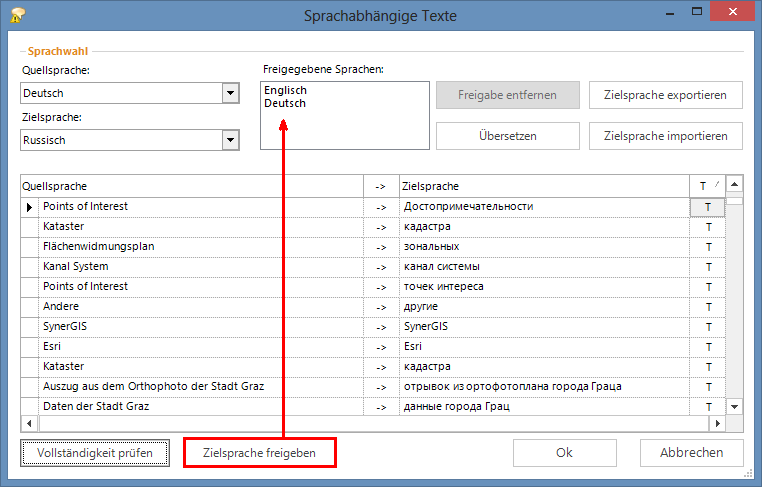
Zielsprache freigeben
Hinweis: Geben Sie den Anwendern die Möglichkeit die Projektsprache ändern zu können, indem Sie das Werkzeug "Sprache ändern" zur Verfügung stellen. Siehe Kapitel Sprache ändern für Details zur Konfiguration.
Hinweis: Zusätzlich zu der Übersetzung von sprachspezifischen Textfeldern mit dem Übersetzungsdialog, ist es ebenfalls in WebOffice 10.7 SP1 möglich Legenden zu übersetzen. Nähere Details über die Konfiguration der mehrsprachigen Legenden finden Sie im Kapitel Legenden-Texte.
Exportieren und Importieren einer Sprach-XML-Datei
Um die sprachabhängigen Texte extern in die Zielsprache übersetzen zu können, gibt es die Möglichkeit, diese als XML-Dateien zu exportieren (bzw. wieder zu importieren). Klicken Sie auf den entsprechenden Button (Zielsprache exportieren) und gehen zu den Bereich, in der die XML-Datei abgespeichert werden soll.
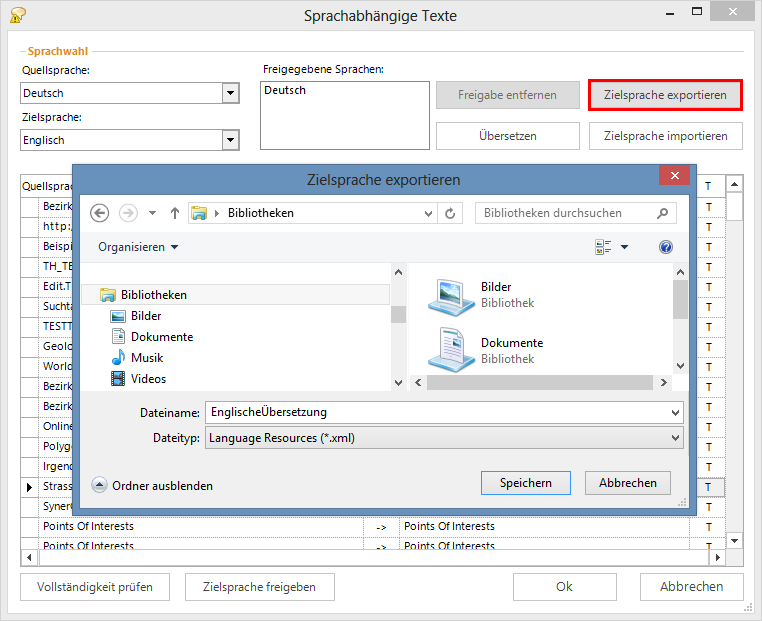
Zielsprache exportieren
Übersetzen der sprachabhängigen Texte aus dem source tag (Quellsprache) im destination tag (Zielsprache):

Übersetzen der sprachabhängigen Texte in einem UTF-8 Editor
Wenn Sie eine Zielsprache importieren wollen, wählen Sie zuerst die korrekte Zielsprache aus der Liste (1) aus und selektieren die dazugehörige Sprach-XML-Datei durch Klick auf den Button Zielsprache importieren (2). Durch Drücken auf den Button Zielsprache freigeben (3) wird die neue Sprache in der Liste der Freigegebenen Sprachen (4) hinzugefügt und im WebOffice 10.7 SP1 Projekt verfügbar gemacht.
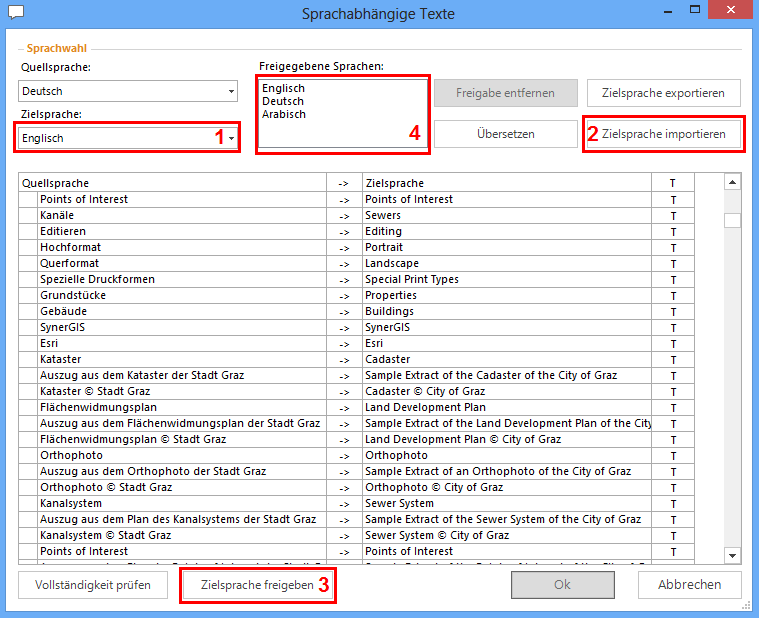
Importieren von sprachabhängigen Texten